Situatie
Dynamic Host Configuration Protocol (DHCP) este un serviciu cheie în infrastructura oricărei rețele, care aloca adrese IP și furnizează informații de la serverul DNS, calculatoarelor-client și altor dispozitive. DHCP se folosește ca să nu alocăm static adrese IP fiecărui dispozitiv din rețeaua noastră și pentru a rezolva problemele care apar la alocarea adreselor IP statice.
Solutie
Instalarea Windows Server 2008 DHCP Server
Instalarea Windows Server 2008 DHCP Server este foarte simplă. DHCP Server acum este disponibil în calitate de „role” în Windows Server 2008 și nu în calitate de componentă a sistemului de operare ca în versiunile precedente.
Așadar pentru a instala DHCP avem nevoie Windows Server 2008 deja instalat şi configurat cu o adresă IP statică. Va trebui să știți care este “plaja” adreselor IP în reţea, “plaja” de IP adrese în care se vor afla calculatoarele, adresa IP a serverului DNS și gateway-ul principal.
Pentru a incepe instalarea DHCP deschideţi Server Manager și apăsaţi Add roles

După ce se deschide Add Roles Wizard apăsați Next în această fereastră. Mai departe, alegeți DHCP Server Role şi apăsaţi Next.

Dacă serverului dvs nu-i este alocată o adresă IP statică, veți primi un mesaj precum că nu puteți instala DHCP pe un server cu adresă IP dinamică.
La această etapă vi se va sugera de ai introduce informații cu privire la rețeaua IP, scope-zone și informații despre DNS. Dacă doriți să instalați DHCP fără ceva zone sau parametri, aveți posibilitatea să apăsaţi Next la aceste opțiuni și de a continua instalarea.
Pe de altă parte puteţi să configurați DHCP Server în această parte a instalării.
În exemplul dat, se va folosi această posibilitate, pentru a configura câțiva parametri de bază, precum şi de a configura prima zonă DHCP Scope.

Wizard-ul întreabă pe care interfaţă dorim să rulăm DHCP, am ales implicit şi mergem mai departe Next.
Introducem numele Domenului Principal, Serverul DNS Preferat şi Serverul DNS Alternativ şi apăsăm Next:

In acest exemplu nu vom folosi WINS şi am mers mai departe apăsând Next.
Mai departe trebuie să configurăm “plaja” de vizualizare DHCP al noului server DHCP. Eu am hotărât sa iau ca “plaja” a adreselor IP valorile 192.168.1.50-100, pentru a avea mai mult de 25 calculatoare în rețeaua locală. Pentru asta am apăsat Add. Cum vedem mai jos am numit “plaja” WBC-Local, am configurat primul şi ultimul IP cu valorile 192.168.1.50-192.168.1.100, cu masca de reţea 255.255.255.0 şi gateway-ul principal 192.168.1.1, tipul subreţelei şi am activat “plaja” .
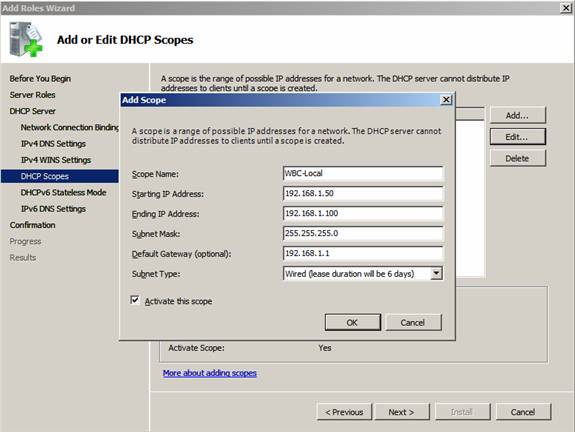
În continuare am hotărât să dezactivam DHCPv6 Stateless Mode pentru acest server, mergem mai departe cu Next.
Confirmăm opțiunile alese pentru configurarea DHCP şi apăsăm Install.
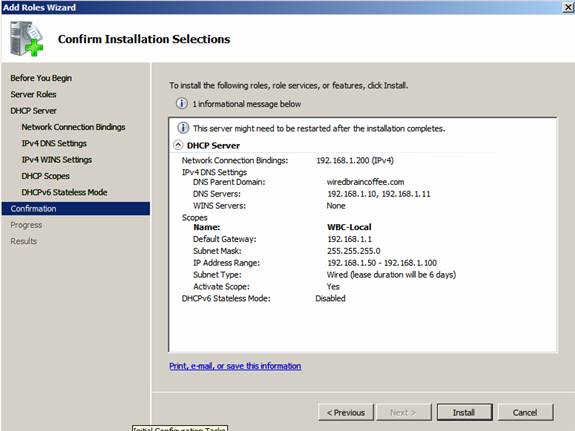
După ce serverul DHCP este instalat, apare fereastra de mai jos:
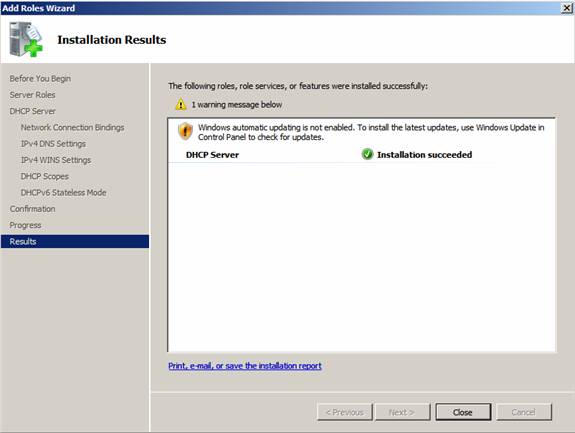
Apăsând Close, trecem la gestionarea noului server DHCP.

Leave A Comment?